Come eseguire il root del Nexus 5 su Android Marshmallow
Se hai aggiornato il tuo Nexus 5 ad Android 6.0 Marshmallow e desideri eseguire il root, abbiamo il tutorial per te di seguito. Il tutorial è per un Nexus con Android 6.0 e funzionerà per tutte le build più recenti (indipendentemente dal numero di patch di sicurezza mensile). Stiamo eseguendo il root di un Nexus 5 con numero di build MRA58N e installeremo anche una recovery personalizzata per farlo.
- Suggerimenti e trucchi per Nexus 5
- Notizie sull'aggiornamento di Nexus 5 per Android
Prerequisiti
Ci sono alcune cose di cui hai bisogno prima di iniziare:un bootloader sbloccato, USB Debugging abilitato e strumenti ADB installati sul tuo computer. Tieni presente che lo sblocco del bootloader cancellerà il tuo dispositivo , quindi esegui prima il backup dei tuoi dati.
- Scarica gli strumenti ADB
- Sblocca il bootloader del Nexus 5 e abilita il debug USB
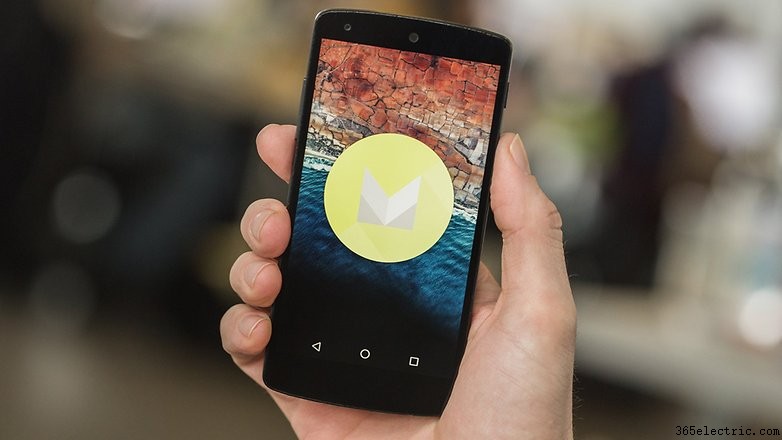
Come installare una recovery personalizzata sul Nexus 5
Poiché a questo punto non siamo rootati, dovremo eseguire il flashing di una recovery personalizzata senza root. I passaggi seguenti ti guideranno attraverso l'installazione di una recovery personalizzata, il flashing di un kernel rootabile (io userò ElementalX ma ce ne sono altri che puoi sostituire) e quindi il rooting del tuo Nexus 5 con SuperSU installato.
1. Sul tuo computer, scarica TWRP per il Nexus 5.
2. Rinomina il file appena scaricato in recovery.img (se il tuo computer non mostra l'estensione .img, rinomina il file in recovery) e spostalo nella cartella ADB Tools dove si trovano i file ADB e Fastboot.
3. Prendi il tuo Nexus 5 e riavvia il bootloader. Per farlo, spegnilo, quindi tieni premuto Accensione e Volume giù fino a visualizzare il menu con Start scritto in verde. Questa è la modalità Fastboot, nota anche come bootloader.

5. Se hai seguito il tutorial sopra, dovresti avere un bootloader sbloccato in questa fase. In caso contrario, puoi farlo ora, ma ricorda che il processo cancella il tuo dispositivo, quindi, di nuovo, assicurati di avere un backup dei tuoi dati. Se il tuo bootloader è già sbloccato, salta i due passaggi successivi e continua con il flashing TWRP (passaggio 8).
6. Per sbloccare il bootloader, vai alla cartella ADB Tools sul tuo computer, tieni premuto il pulsante Maiusc e fai clic con il tasto destro del mouse, quindi seleziona Apri finestra di comando qui . Digita:adb dispositivi per assicurarti che il tuo Nexus 5 venga riconosciuto. In caso contrario, assicurati di aver installato i driver corretti sul tuo computer e riprova.
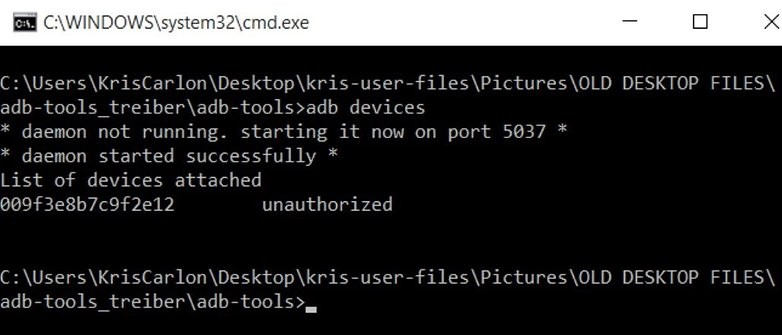
8. Ora possiamo eseguire il flashing di un ripristino personalizzato (TWRP) tramite Fastboot. Nella finestra dei comandi, digita:avvio rapido flash Recupero di ripristino .img
10. Sul tuo Nexus 5, usa i pulsanti del volume per evidenziare il ripristino e premi Accensione per selezionarlo.
11. Nella schermata TWRP, fai scorrere il cursore verso destra per impostare TWRP come ripristino predefinito.
12. In TWRP, tocca Riavvia> Sistema ma non lascia che TWRP provi a eseguire il root del tuo telefono.
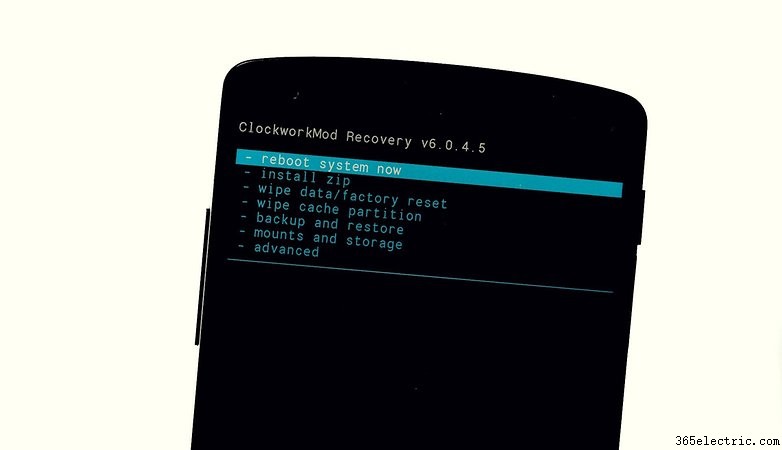
Come eseguire il root del Nexus 5 su Marshmallow
Ora puoi scaricare un kernel rootabile e SuperSU per il tuo Nexus 5, che ora puoi eseguire il flashing tramite il ripristino personalizzato sul tuo telefono. Come accennato in precedenza, sto eseguendo il flashing del kernel ElementalX ma puoi sostituirne un altro se lo desideri.
1. Sul tuo Nexus 5, scarica il kernel ElementalX e SuperSU 2.52.
2. Dopo aver scaricato entrambi i file, riavvia nuovamente il tuo Nexus 5 sul bootloader (spegnilo, tieni premuto Volume giù e Potere ).
4. Tocca Installa e vai al kernel che hai scaricato (a meno che tu non lo abbia spostato, dovrebbe essere nei tuoi Download cartella).
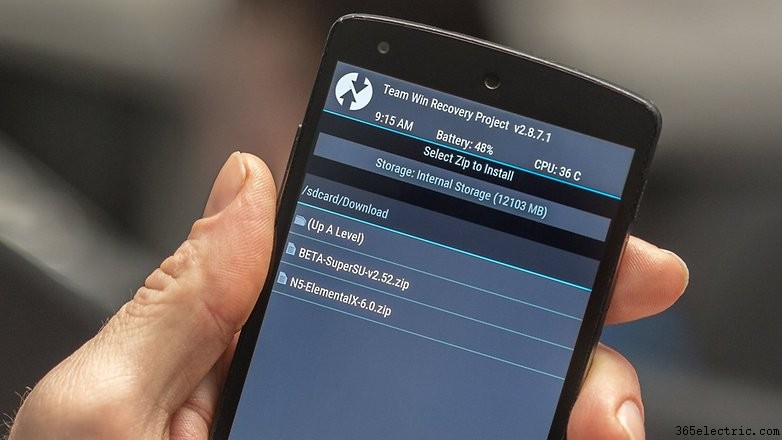
5. Tocca il file del kernel e fai scorrere il cursore per farlo lampeggiare.
6. Una volta eseguito il flashing del kernel, tocca il pulsante Home.
8. Tocca il file SuperSU e fai scorrere il cursore per farlo lampeggiare.
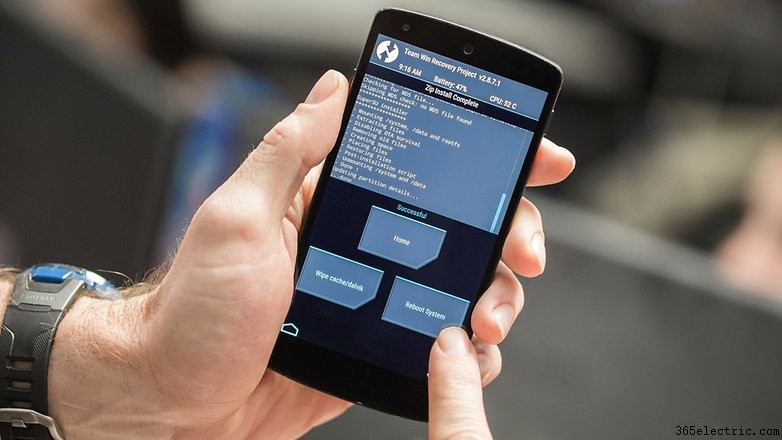
9. Una volta completato, tocca Riavvia sistema pulsante.
10. Una volta riavviato il tuo Nexus 5, vai al Play Store e installa Root Checker per verificare di avere ora il root. Quando ricevi un messaggio di autorizzazione verde, hai finito (assicurati solo di concedere la richiesta di superutente di Root Checker quando avvii l'app).
Qual è la prima cosa che farai con un Nexus 5 rootato?
